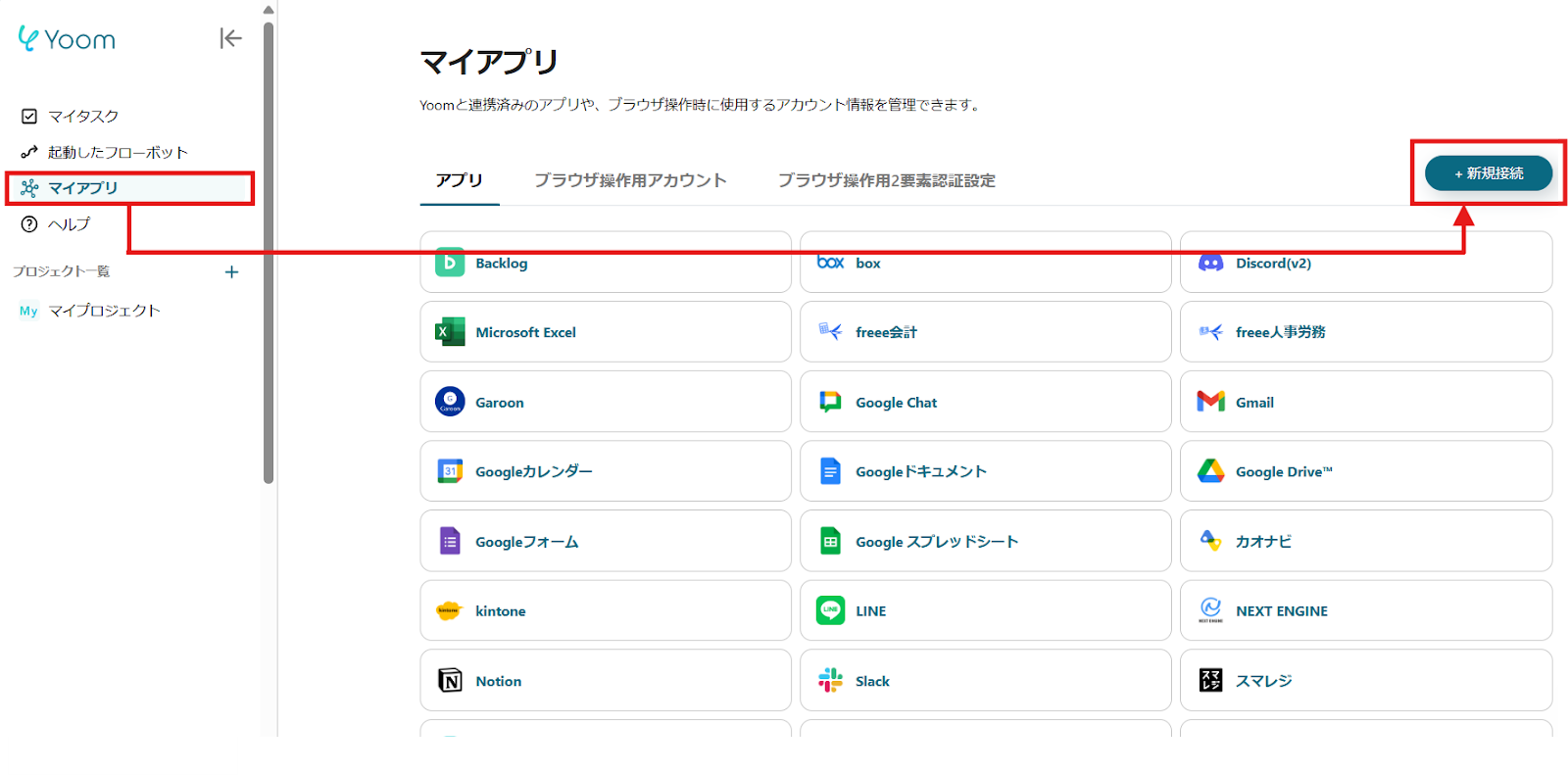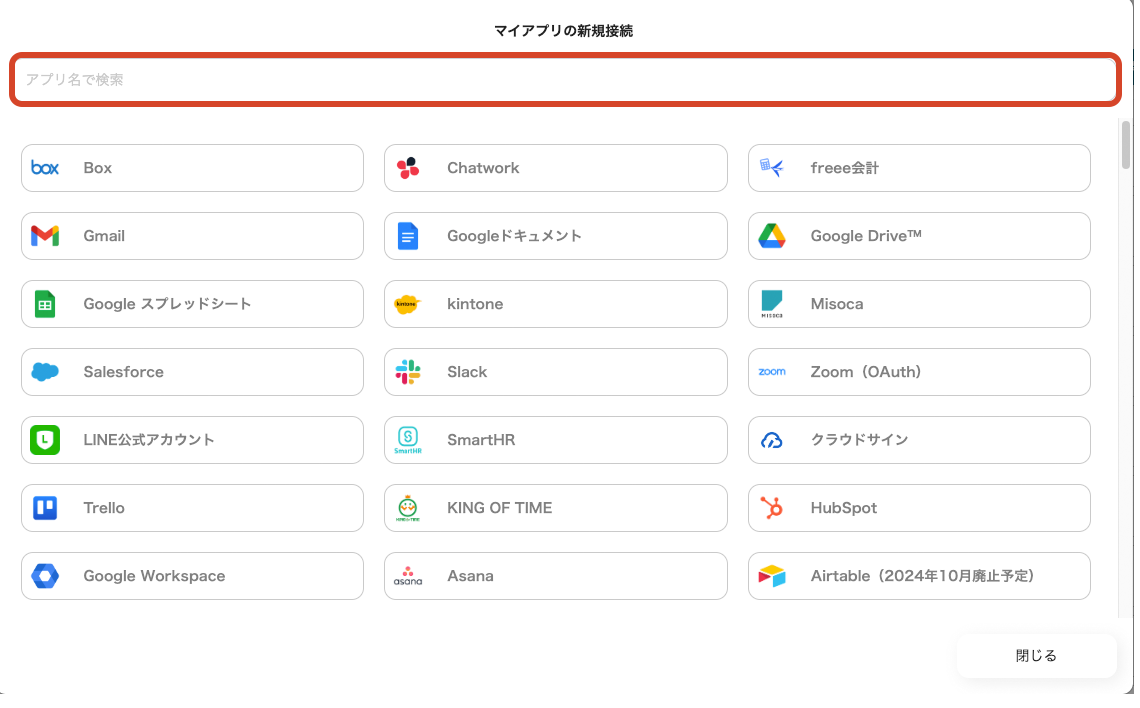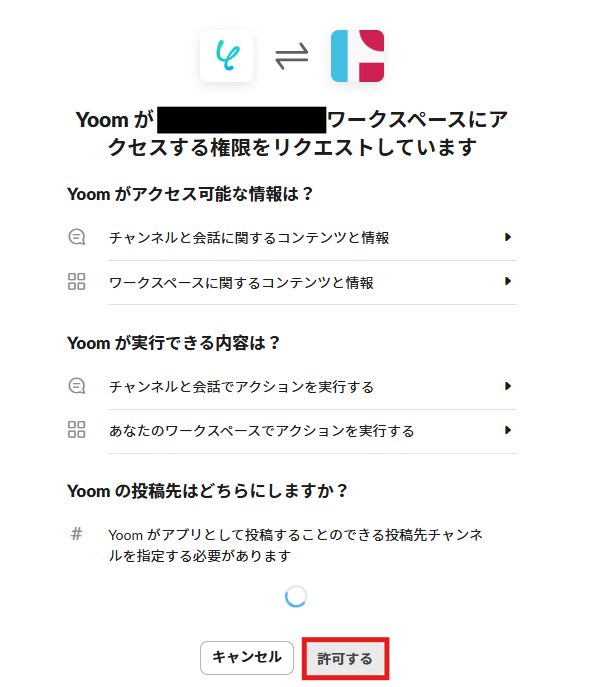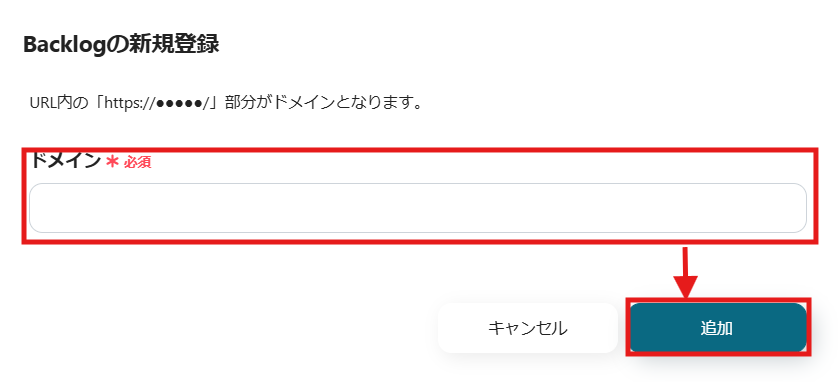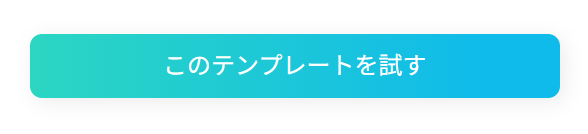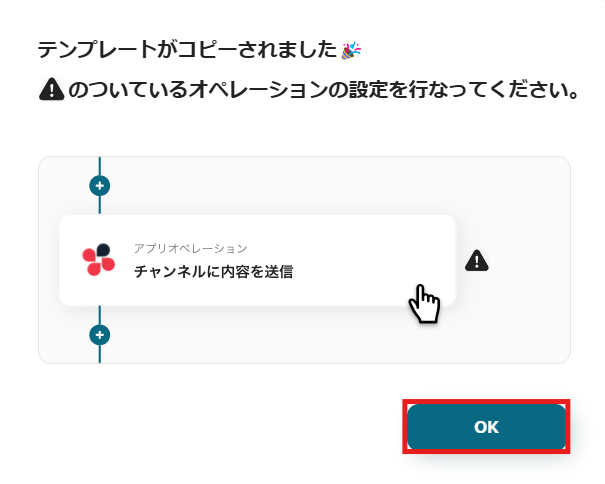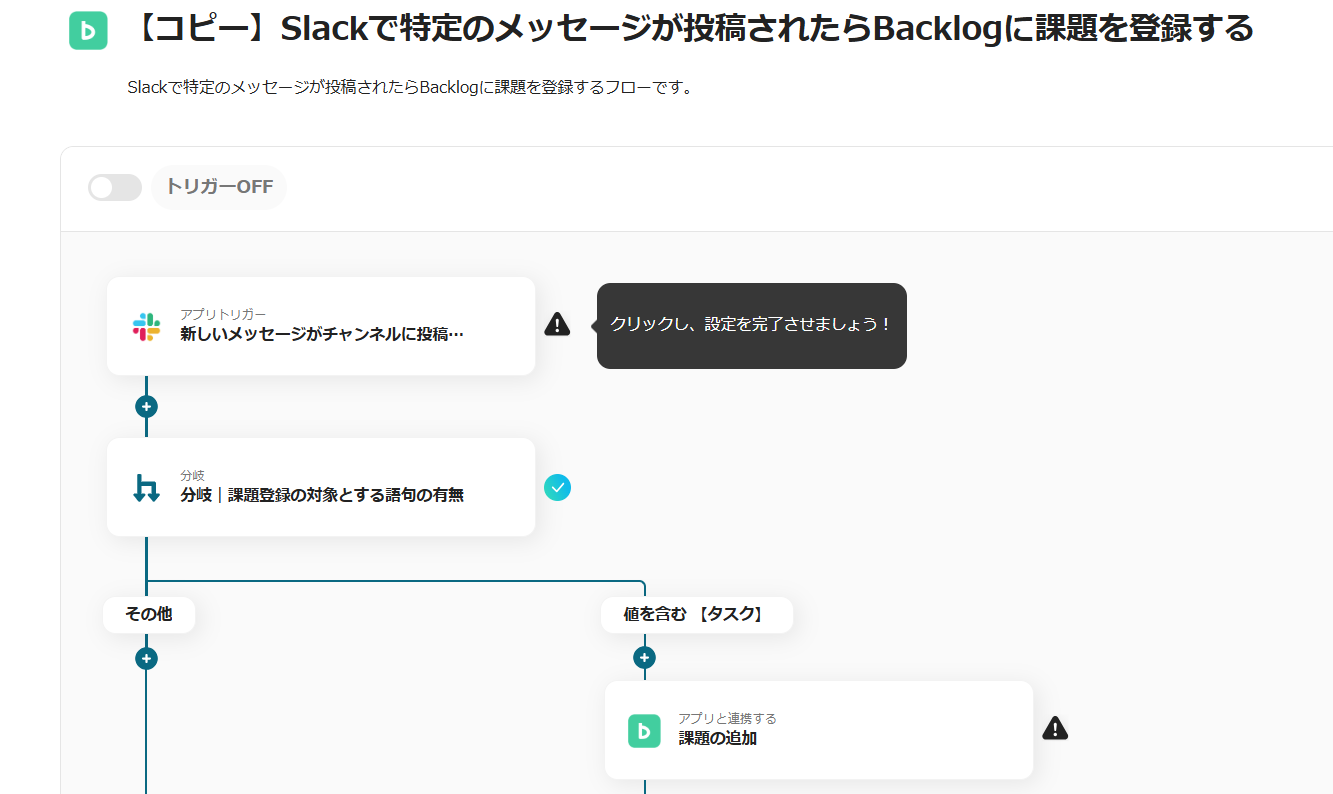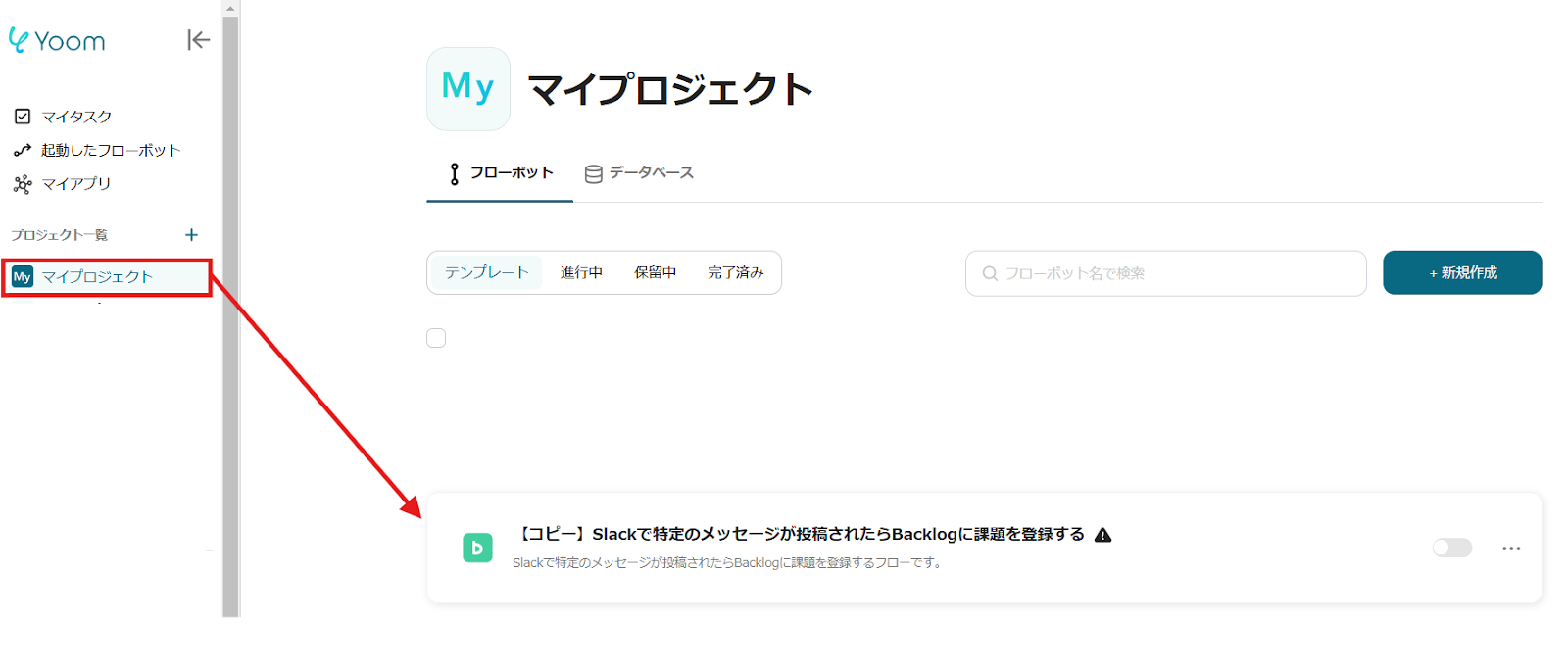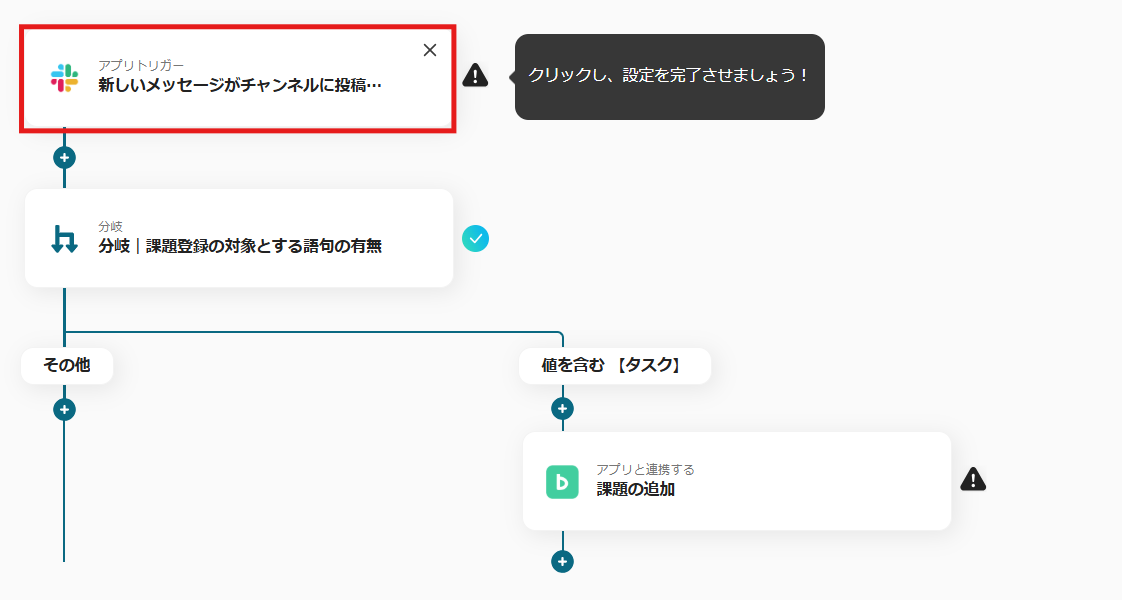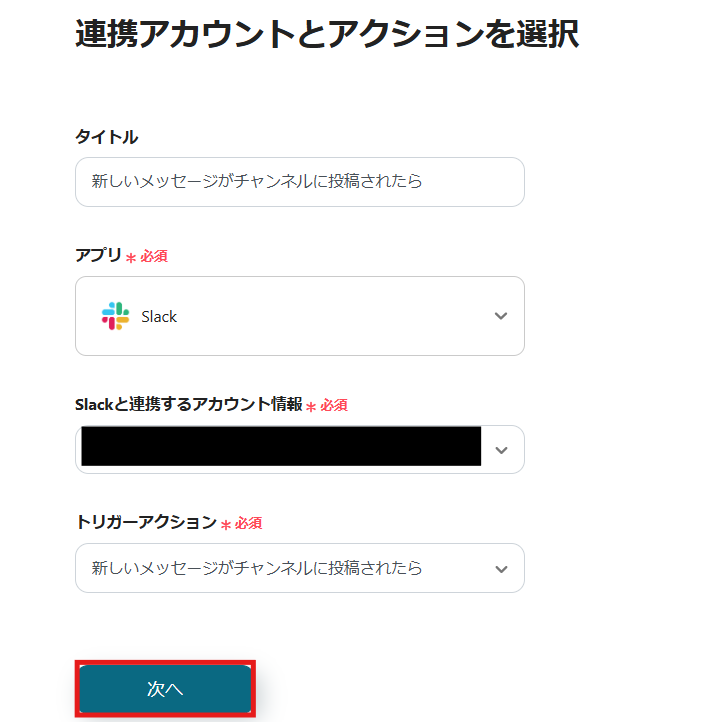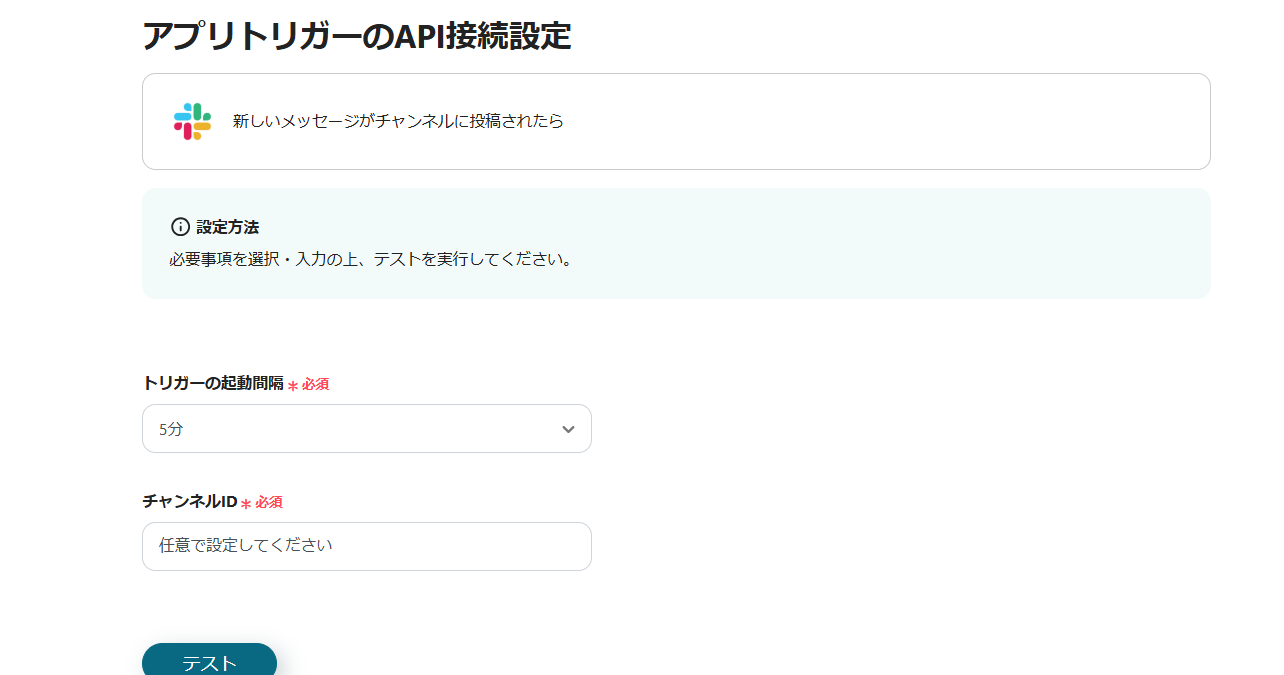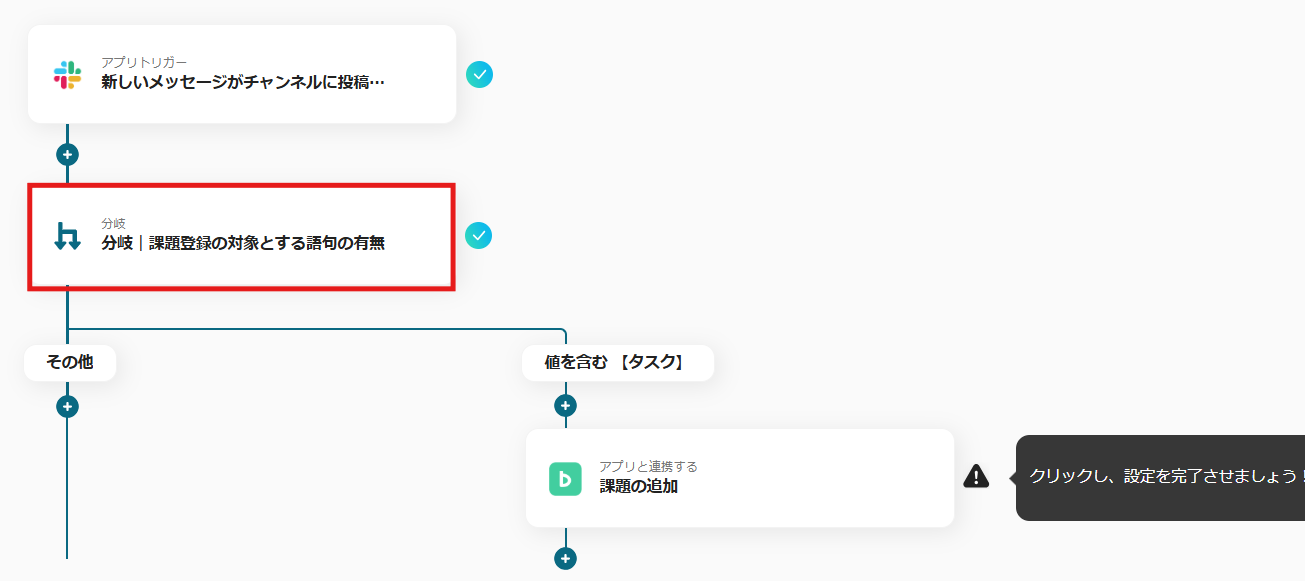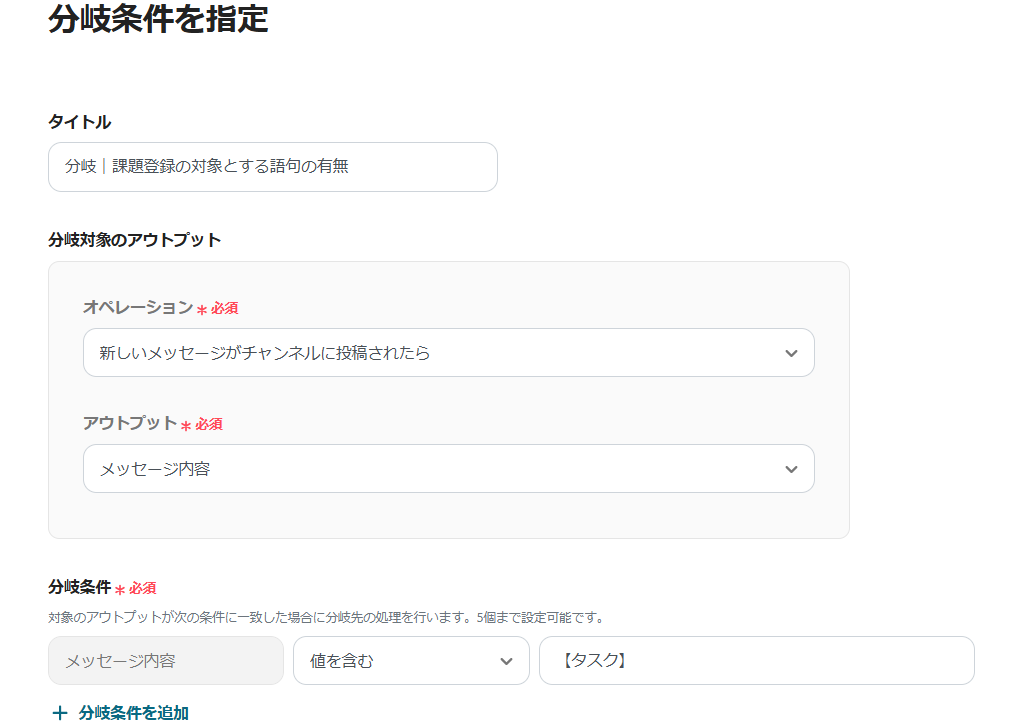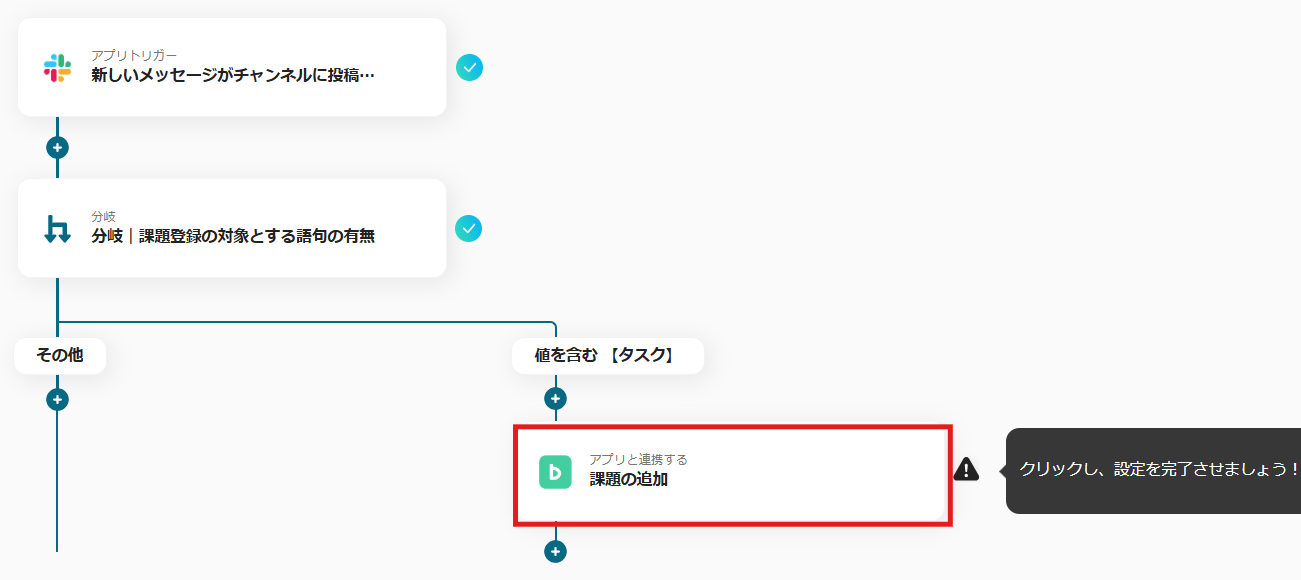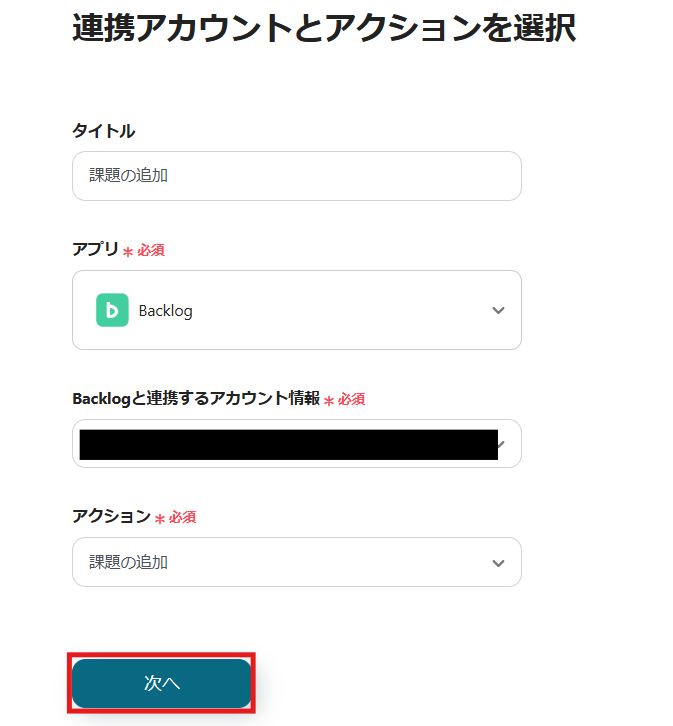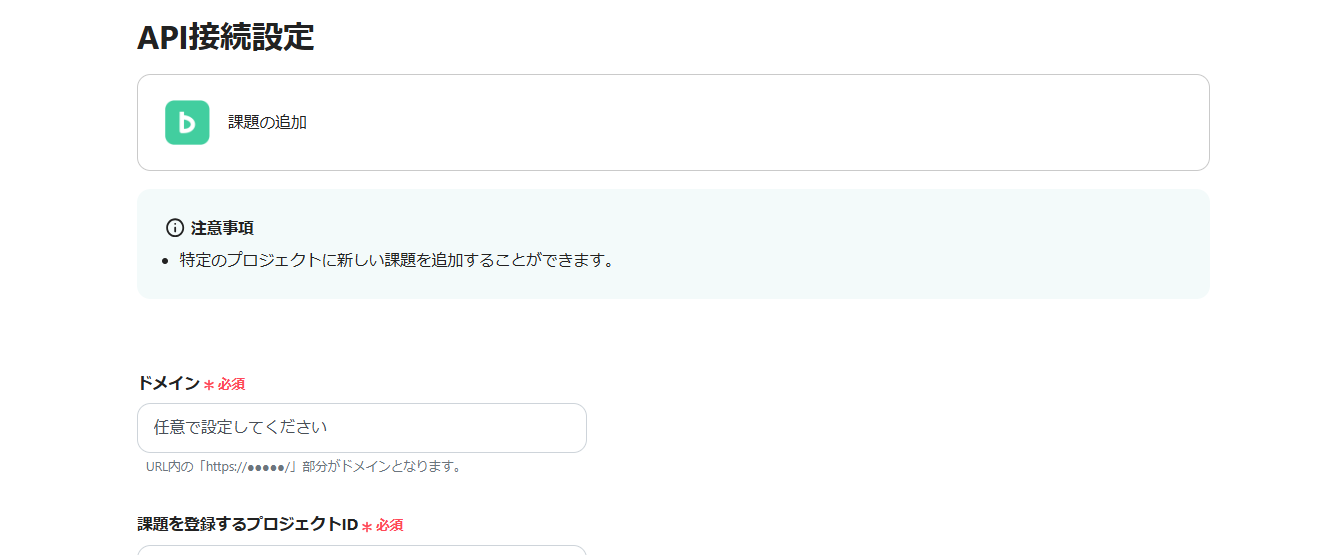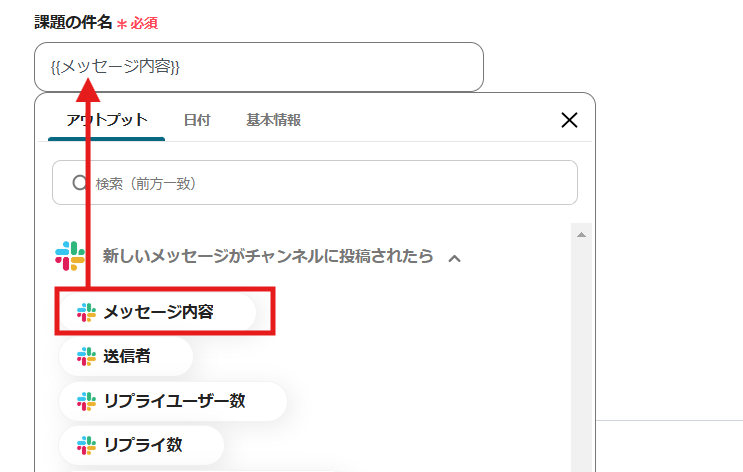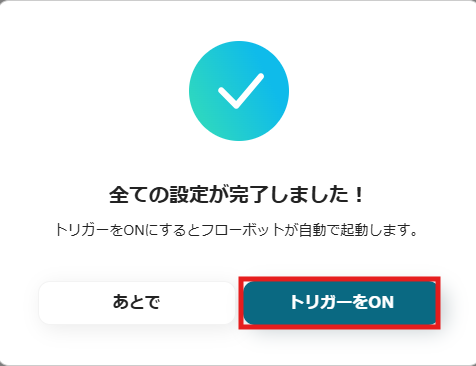近年ビジネスシーンでは、さまざまなツールを活用している企業が多いですが、それぞれのツールの連携はうまく図れているでしょうか?
そこで今回は、Slackで特定のメッセージが投稿された際、自動的にBacklogに課題を登録する方法をご紹介します。
この自動化により、重要なタスクの見落としを防ぎ、プロジェクトを円滑に進めることで業務効率化が期待できるでしょう!
業務のスピードアップを図りたい方は、ぜひ最後までお読みください。
こんな方におすすめ
- SlackとBacklogを利用しており、タスク管理を効率化したい方
- タスクを登録する際の情報誤りや伝達ミスを防ぎたい方
- 異なるツールを連携して業務の自動化を進めたい方
今すぐに試したい方へ
本記事ではノーコードツール「Yoom」を使用した連携方法をご紹介します。
難しい設定や操作は必要なく、非エンジニアの方でも簡単に実現できます。
下記のテンプレートから今すぐに始めることもできますので、ぜひお試しください!
Slackで特定のメッセージが投稿されたらBacklogに課題を登録する
試してみる
Slackで特定のメッセージが投稿されたらBacklogに課題を登録するフローです。
[Yoomとは]
ここからは、Yoomのテンプレート【Slackで予約が登録されたらBacklogに予定を作成する】という連携フローを使って設定をしていきます。
Slackで予約が登録されたらBacklogに予定を作成する方法
Slackで登録された予約をSlackのAPIで受け取り、Backlogの提供するAPIを経由して、Backlogに自動的に予定を作成することができます。
Yoomというノーコードツールを活用することで、プログラミング知識がなくても簡単にこの自動化を実現できます。
今回の連携フローの手順は大きく分けて以下の通りです。
- SlackとBacklogをマイアプリ連携
- テンプレートをコピー
- トリガー、アクションの設定
- 最後にトリガーが起動するか確認
事前準備
1)まずはじめにYoomの公式サイトにアクセスし、アカウントを作成してください。
Yoomのアカウント発行ページ
既にアカウントを取得している場合は、ログインしましょう。
ステップ1:SlackとBacklogをマイアプリ連携
1)Yoomのアカウントにログインしたら、次に使用するアプリを登録します。
「マイアプリ」をクリックし、「新規接続」を選択してください。
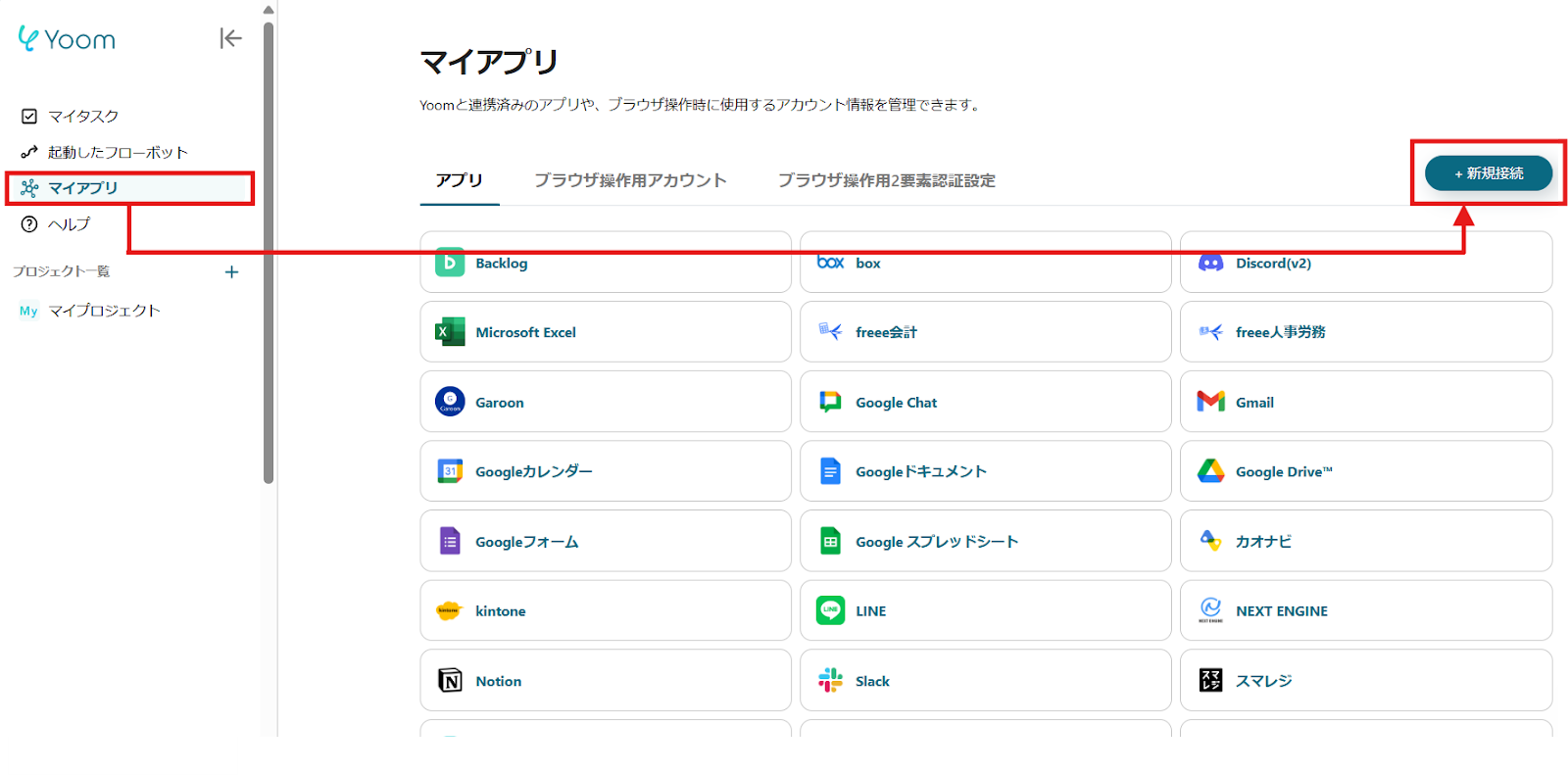
2)Yoomで接続可能なアプリ一覧が表示され、一番上の検索窓から今回使用する2つのアプリ「Slack」と「Backlog」を1つずつ検索しましょう。
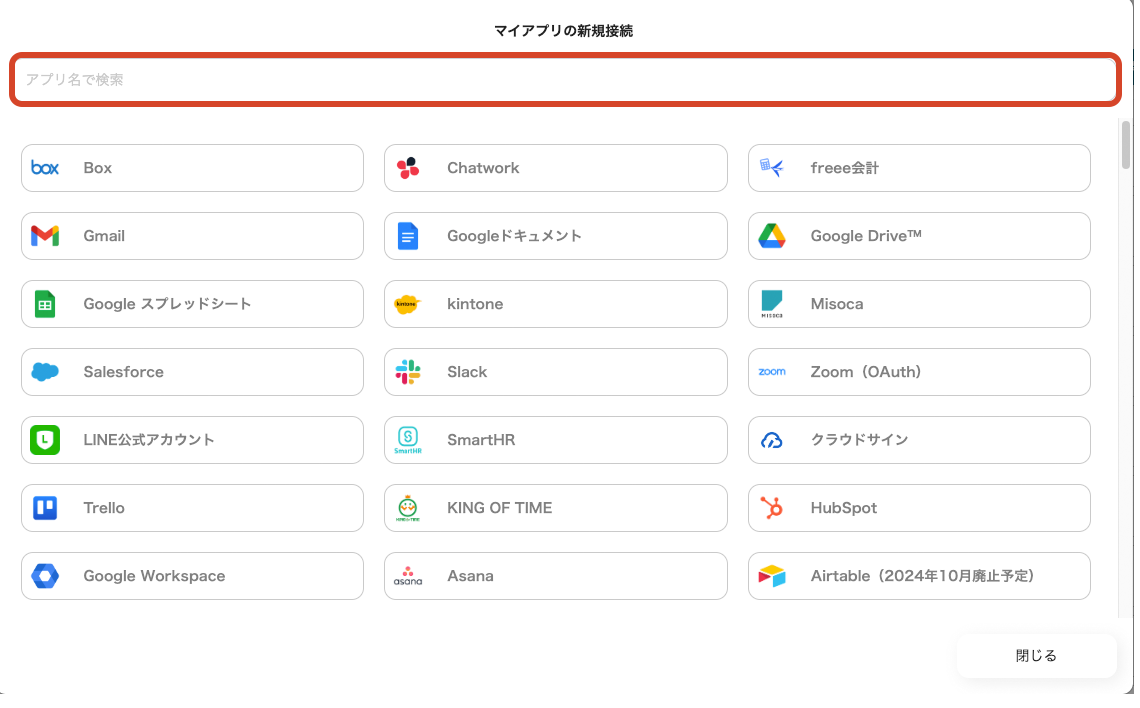
Slackを選択できたら、投稿先を選択して、「許可する」をクリックしてください。
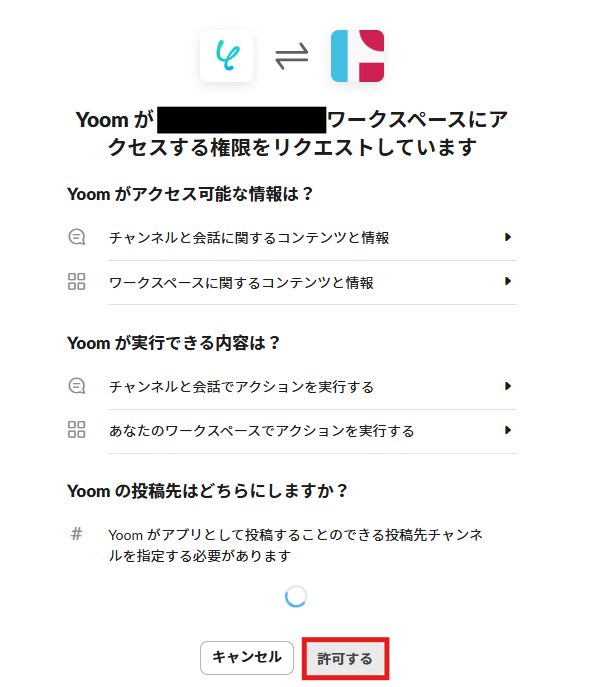
同様にBacklogを選択できたら、BacklogのURL内のドメインを入力します。
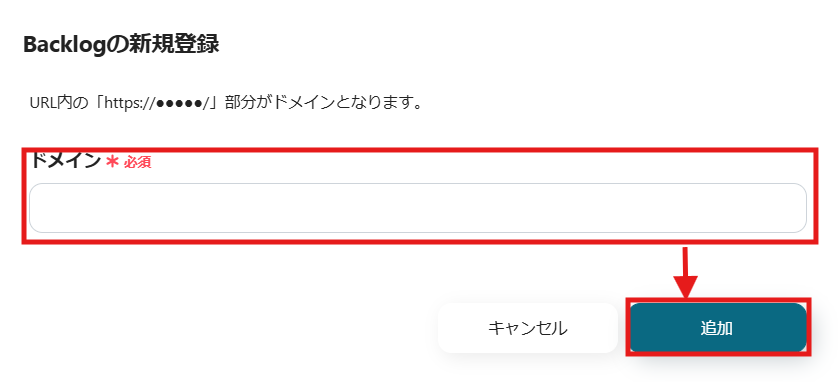
3)登録が完了すると、マイアプリにアイコンが表示されます。
登録したアプリのアイコンが正しく表示されるか確認してください。
ステップ2:テンプレートをコピー
こちらのバナーをクリックします。
Slackで特定のメッセージが投稿されたらBacklogに課題を登録する
試してみる
Slackで特定のメッセージが投稿されたらBacklogに課題を登録するフローです。
1)最初に「このテンプレートを試す」というアイコンをクリックしてください。
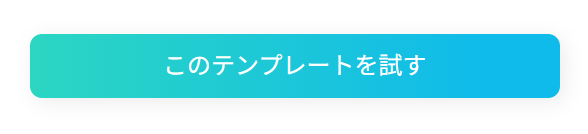
2) 以下の確認画面が表示されますので、「OK」をクリックしましょう。
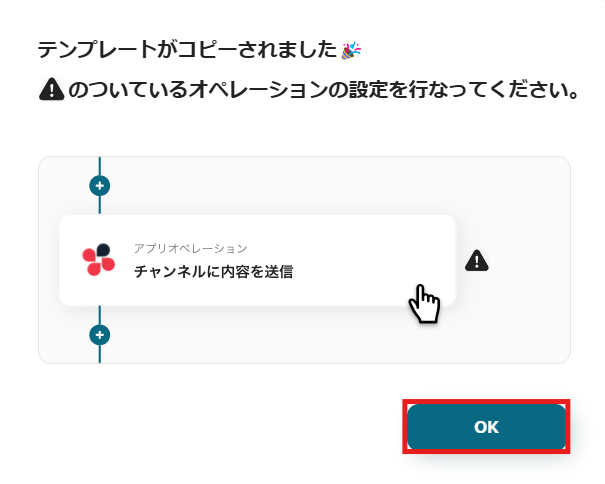
この画面が表示されたら、コピーが正常に完了しています。
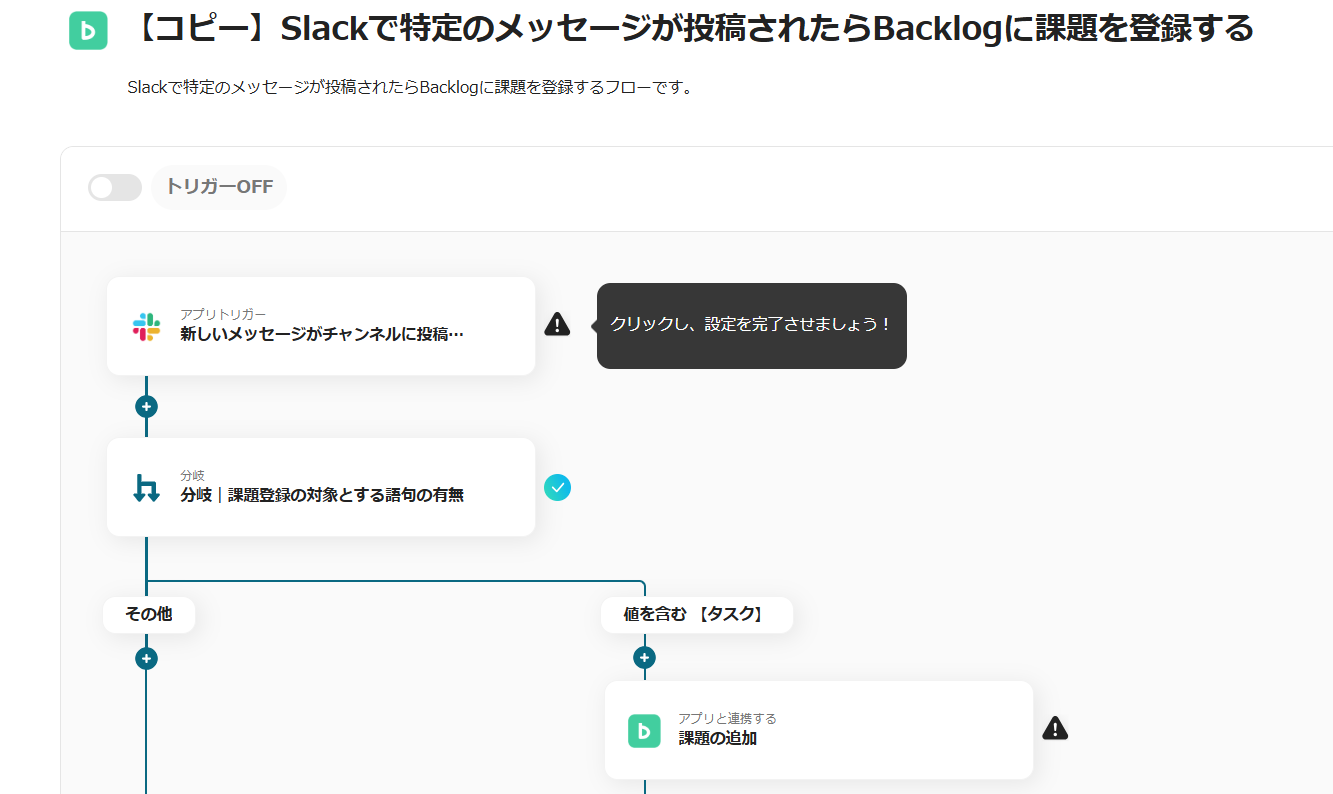
その後は、タイトルや詳細をクリックして編集可能です。
右側に「!」アイコンが表示されますので、順番にクリックしてオペレーションを設定しましょう。
コピーしたテンプレートは「マイプロジェクト」に保存され、そこからも開くことができます。
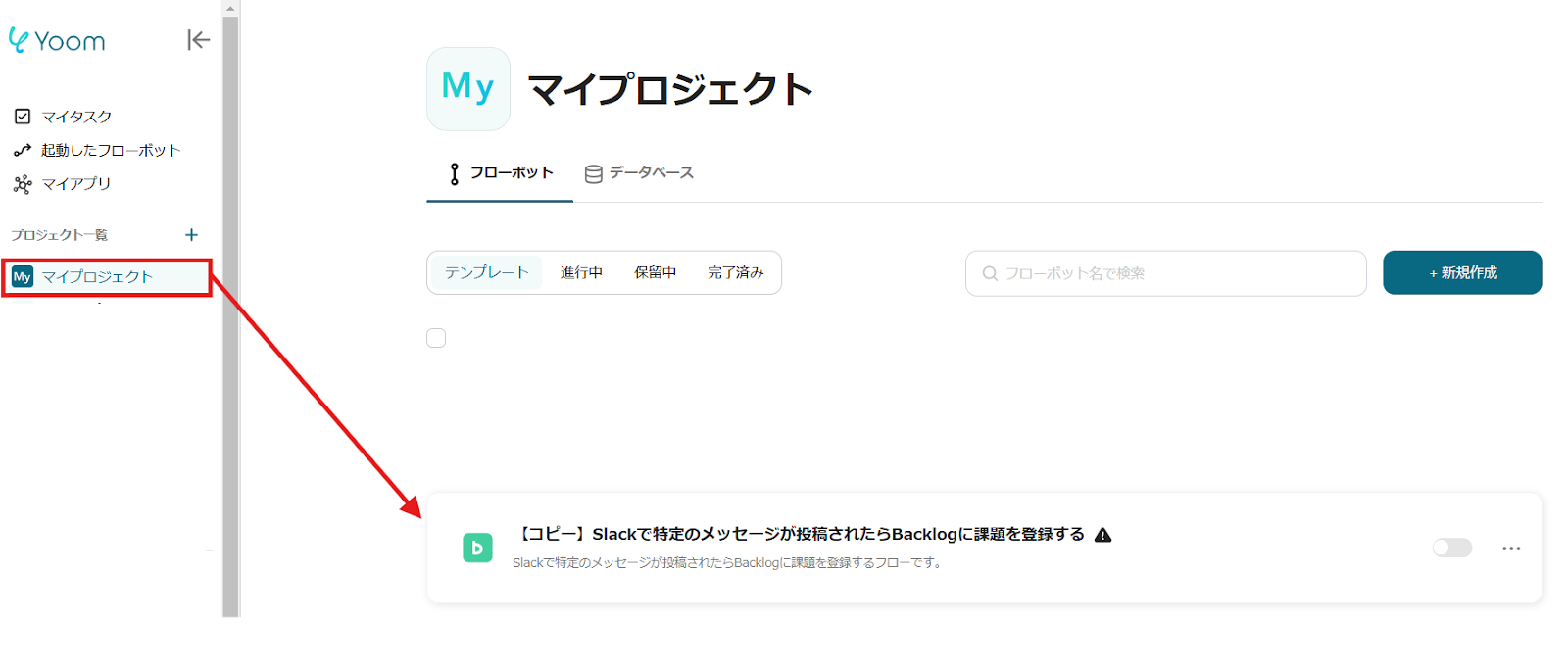
ステップ3:トリガーを設定
「アプリトリガー 新しいメッセージがチャンネルに投稿されたら」をクリックします。
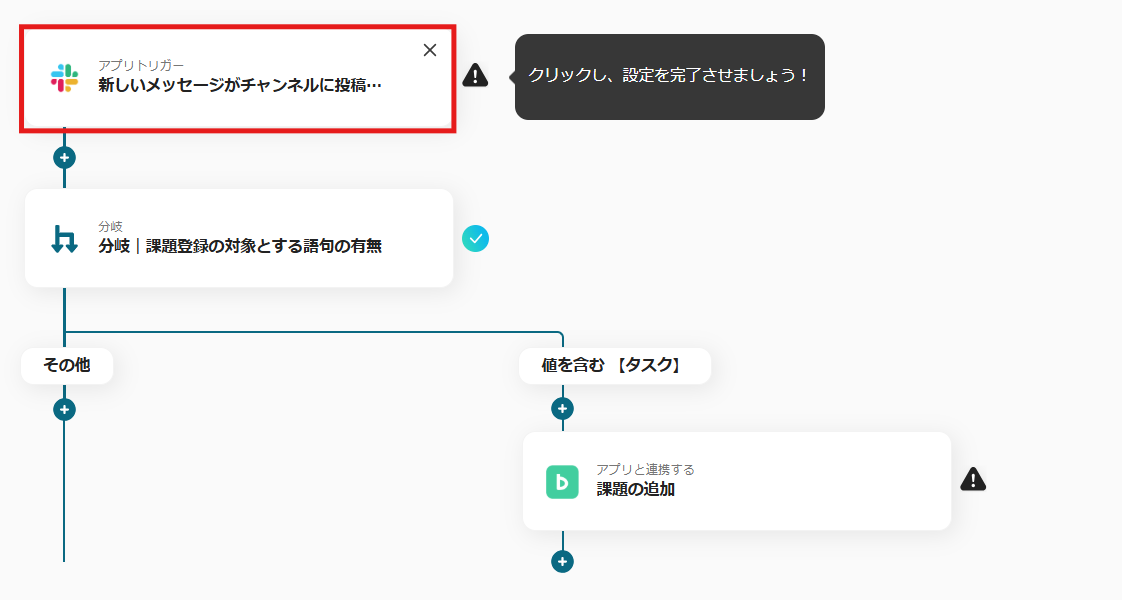
ステップ4:Slackのアクションを設定
1) アクションは「新しいメッセージがチャンネルに投稿されたら」を選択して、「次へ」をクリックしてください。
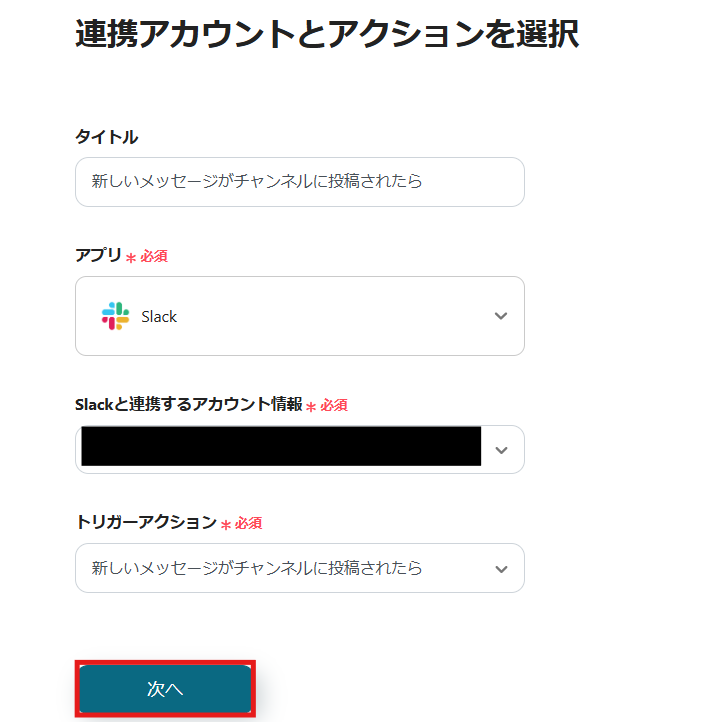
2) トリガーの起動間隔を選択してください。
トリガーの起動間隔は契約プランによって異なります。
各プランの内容についてはこちらを参考にしてください。
各プランの機能制限や使用上限の一覧 | Yoomヘルプセンター (intercom.help)
チャンネルIDはアプリ登録ができていれば候補から選択できます。
選択したら「テスト」をクリックし、テスト成功後「保存」をクリックします。
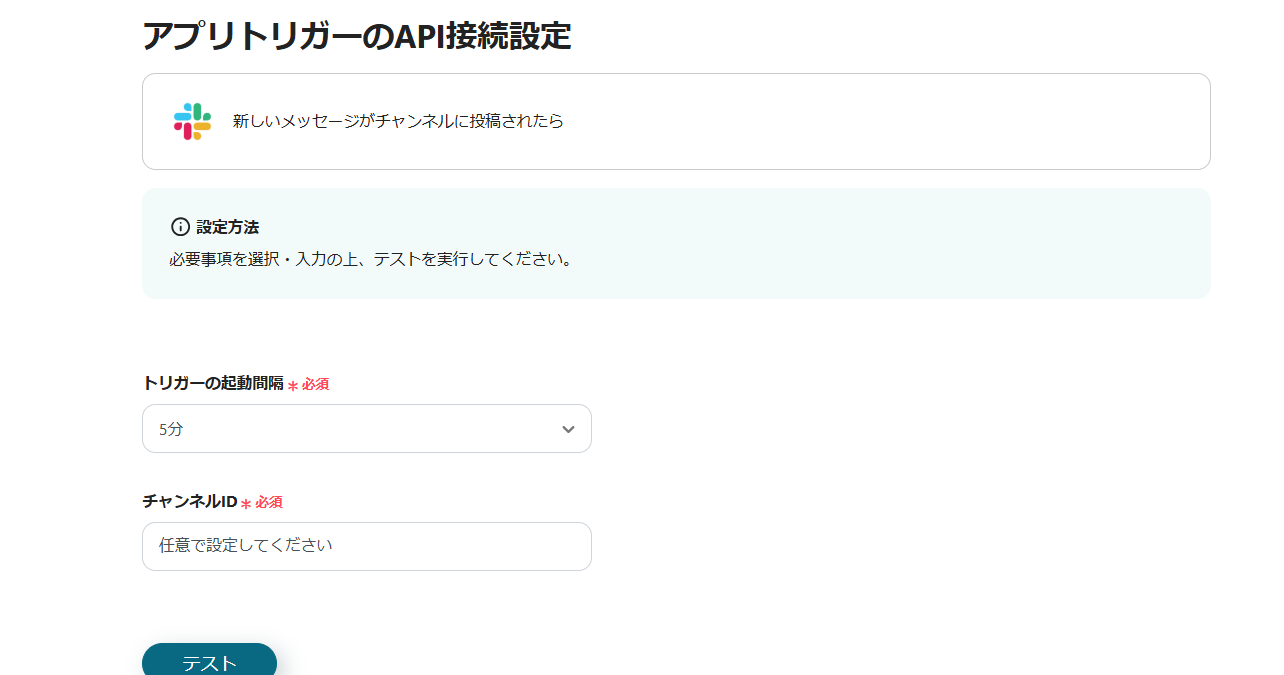
ステップ5:分岐を設定
1) フローに戻り、「アプリと連携する 分岐|課題登録の対象とする語句の有無」のアイコンをクリックしてください。
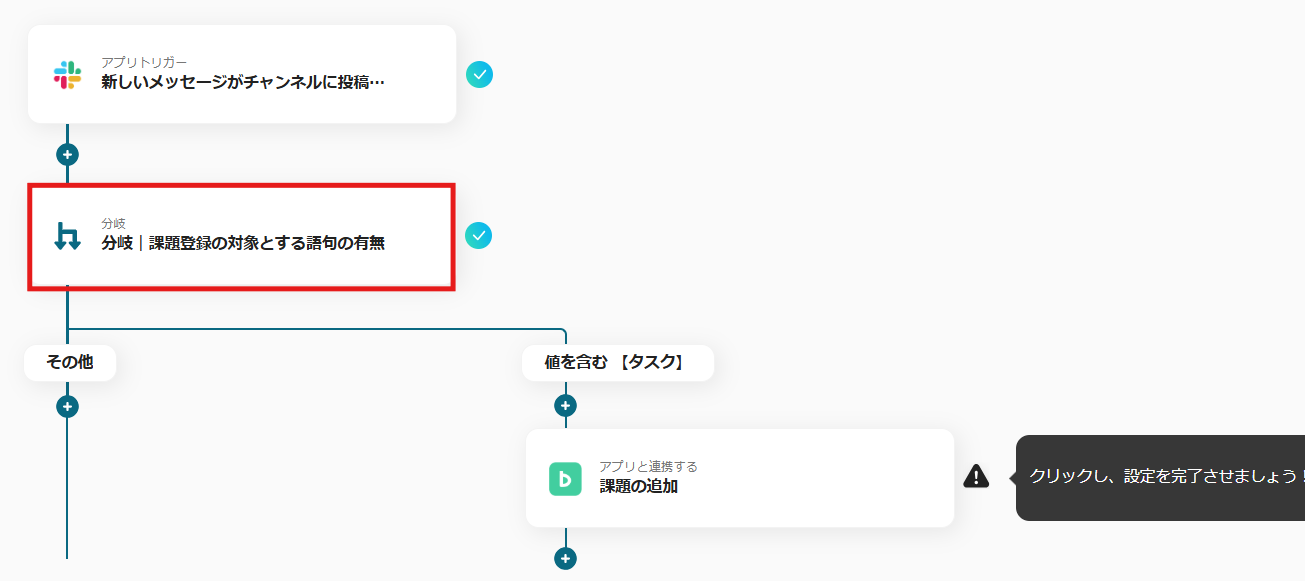
2) アクションは「分岐|課題登録の対象とする語句の有無」を選択し、分岐条件が「メッセージ内容 値を含む 【タスク】」になっていることを確認して「保存」をクリックします。
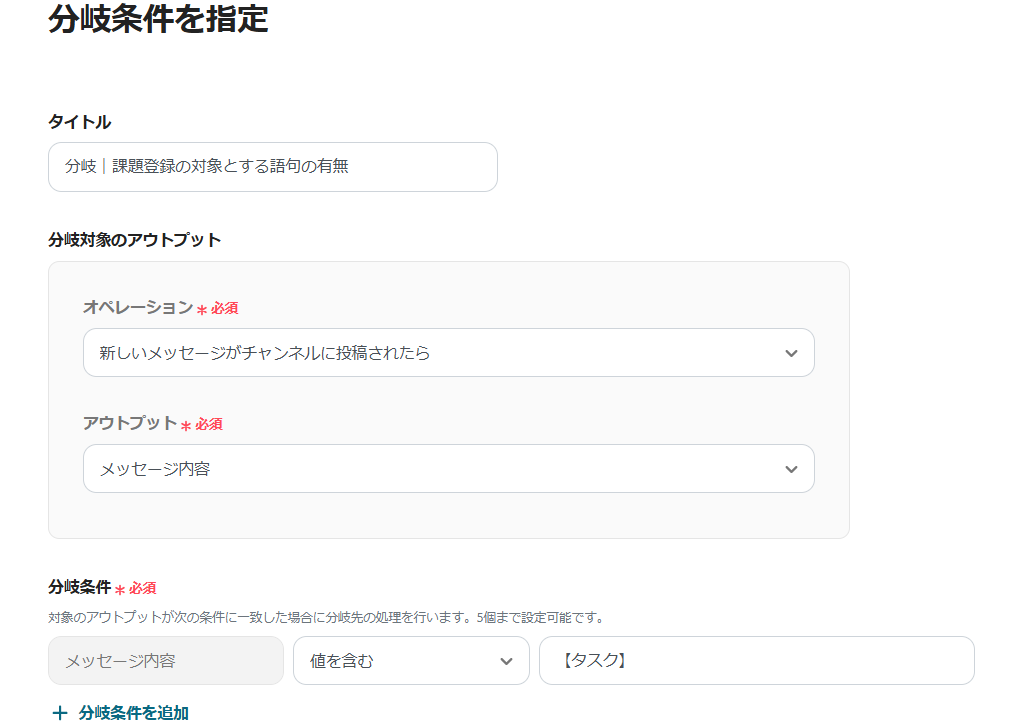
ステップ6:Backlogのアクションを設定
1) フローに戻り、「アプリと連携する 課題の追加」のアイコンをクリックしましょう。
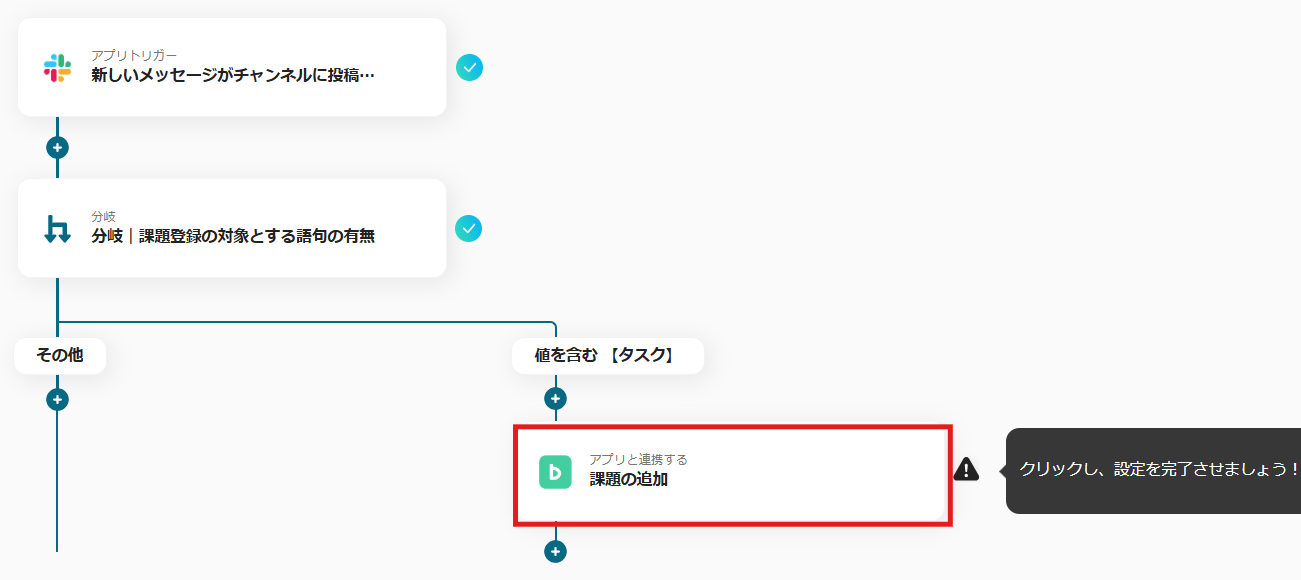
2) アクションは「課題の追加」を選択し、「次へ」をクリックします。
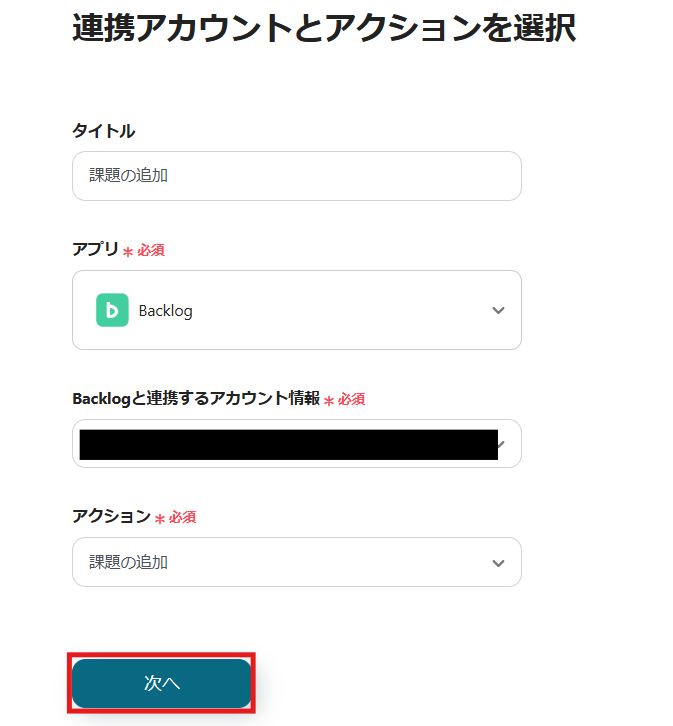
3)必須事項を入力してください。
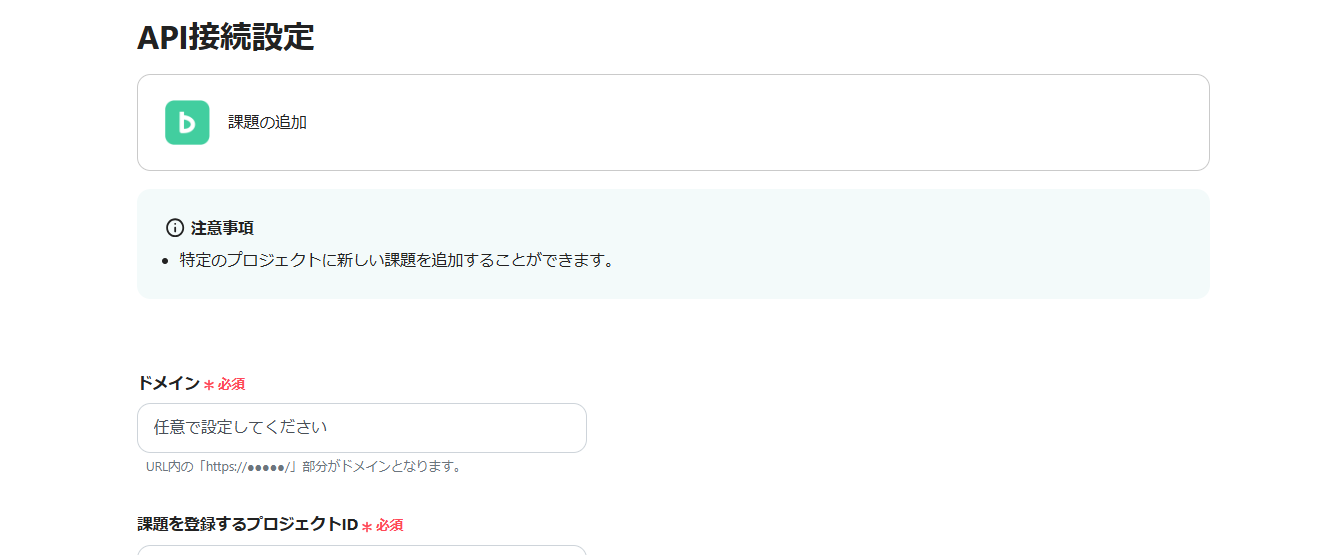
先ほど取得したSlackのアウトプット情報を活用して入力できます。
必要な項目を候補から選択し、入力が完了したら「保存」します。
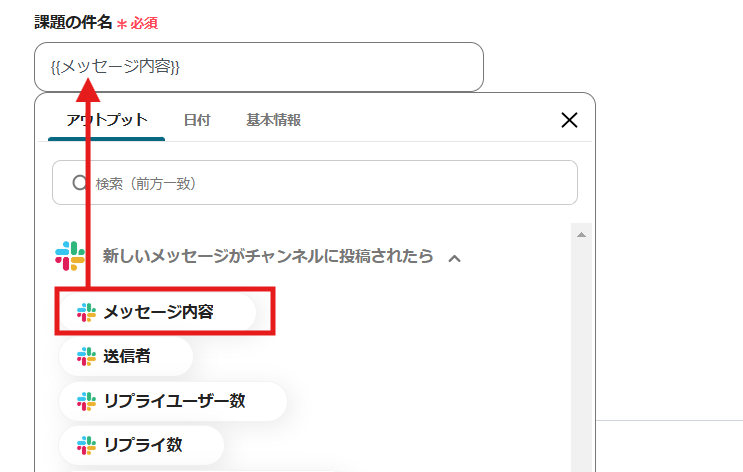
これで【Slackで予約が登録されたらBacklogに予定を作成する】というフローが完成です!
ステップ7: テストと確認
設定が完了すると、以下のような表示が出てくるので、「トリガーをON」をクリックします。
フローボットを起動し、正しく作動するか確認してください。
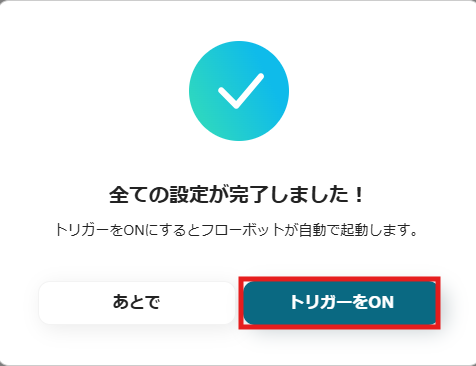
今回使用したテンプレートはこちら
Slackで特定のメッセージが投稿されたらBacklogに課題を登録する
試してみる
Slackで特定のメッセージが投稿されたらBacklogに課題を登録するフローです。
SlackやBacklogを使ったその他の自動化例
今回ご紹介したフロー以外にもSlackやBacklogのAPIを利用すれば、さまざまな業務の自動化を実現することができます。
いずれも簡単な設定で利用が可能になりますので、もし気になるものがあれば、ぜひお試しください!
SlackとBacklogのその他の自動化例
Backlogで課題が更新されたらSlackに通知したり、Googleフォームと連携して、フォームに回答があったら、Backlogに課題を追加しSlackに通知することも可能です。
Backlogで課題が更新されたらSlackに通知する
試してみる
■概要
「Backlogで課題が更新されたらSlackに通知する」ワークフローは、プロジェクト管理の効率化をサポートします。
Backlogでタスクの進捗や変更があった際に、Slackへ通知が送信されるため、チームメンバー全員が最新情報をリアルタイムで共有できます。
これにより、コミュニケーションの遅れや情報の漏れを防ぎ、スムーズなプロジェクト運営が可能になります。
■このテンプレートをおすすめする方
・BacklogとSlackを日常的に利用しており、情報共有を迅速化したいプロジェクトマネージャーの方
・チームメンバーがタスクの更新状況をリアルタイムで把握できるようにしたい開発リーダーの方
・Backlogでの課題管理とSlackでのコミュニケーションを効率的に連携させたい運用担当者の方
■注意事項
・Backlog、SlackのそれぞれとYoomを連携してください。
・トリガーは5分、10分、15分、30分、60分の間隔で起動間隔を選択できます。
・プランによって最短の起動間隔が異なりますので、ご注意ください。
Googleフォームに回答があったら、Backlogに課題を追加しSlackに通知する
試してみる
Googleフォームに新しく回答があったら、Backlogに回答内容から課題を追加してSlackに通知するフローです。
Backlogを活用した自動化例
Backlogで課題が追加されたら情報を連携する
Backlogで課題が追加されたら、自動的にもう一方のツールにも課題の内容を記載するため、転記ミスや登録漏れが抑制されるはずです。
Backlogで課題が追加されたらGoogle スプレッドシートに連携する
試してみる
■概要
Backlogで新しい課題が追加されるたびに、進捗管理のためにGoogle スプレッドシートへ手作業で転記していませんか?この定型的な作業は、時間がかかるだけでなく、コピー&ペーストによる入力ミスや漏れが発生する原因にもなりかねません。このワークフローを活用すれば、Backlogに課題が追加された際に、指定したGoogle スプレッドシートへ自動で情報が追加されるため、こうした課題を円滑に解消できます。
■このテンプレートをおすすめする方
・BacklogとGoogle スプレッドシートを併用してプロジェクト管理をされている方
・課題の転記作業に時間を取られ、本来の業務に集中できていないチームリーダーの方
・手作業による情報入力のミスをなくし、データ管理の正確性を高めたいと考えている方
■注意事項
・Backlog、Google スプレッドシートのそれぞれとYoomを連携してください。
・トリガーは5分、10分、15分、30分、60分の間隔で起動間隔を選択できます。
・プランによって最短の起動間隔が異なりますので、ご注意ください。
Backlogで課題が追加されたらMicrosoft Excelに連携する
試してみる
Backlogで課題が追加されたら、自動的にMicrosoft Excelのシートにも課題の内容を記載するフローボットです。Backlogの課題をMicrosoft Excelでも管理する際などにご利用ください。
Backlogで課題が追加されたらkintoneに連携する
試してみる
Backlogで課題が追加されたら、自動的にkintoneの指定のアプリにも課題の内容を記載するフローボットです。Backlogの課題をkintoneでも管理する際などにご利用ください。
ページから1クリックでBacklogに課題を登録する
特定のページから1クリックでBacklogに課題を登録することで、手動作業なくプロセスが完結できるようになるでしょう。
kintoneから1クリックでBacklogに課題を登録する
試してみる
kintoneのレコード詳細ページから1クリックでBacklogに課題を登録するフローボットです。
Salesforceのレコード詳細ページから1クリックでBacklogに課題を登録する
試してみる
YoomのChrome拡張機能を使用して、Salesforceの任意のレコード詳細ページから1クリックでBacklogに課題を登録するフローボットです。
申請が行われたらBacklogにタスクを追加する
自動でBacklogにタスク追加を行うことができるため、手入力の作業を省きヒューマンエラーを未然に防ぎます。
コラボフローで申請が行われたらBacklogにタスクを追加する
試してみる
コラボフローで申請が行われたらBacklogにタスクを追加するフローです。
ジョブカン経費精算・ワークフローで申請が行われたらBacklogにタスクを追加する
試してみる
ジョブカン経費精算・ワークフローで申請が行われたらBacklogにタスクを追加するフローです。
Slackを活用した自動化例
メッセージが投稿されたら、Slackに通知する
顧客からのメッセージを見逃すことなくSlack上で迅速に確認して対応することが可能になります。
LINE公式アカウントでユーザーからメッセージが届いたらSlackに通知する
試してみる
■概要
LINE公式アカウントを通じたユーザーからの問い合わせ対応で、確認漏れやチームへの共有に手間を感じることはありませんか。
手動での確認や転記作業は、対応の遅れやヒューマンエラーの原因にもなり得ます。
このワークフローを活用すれば、LINE公式アカウントにメッセージが届いたタイミングで、Slackの指定チャンネルへ自動で通知できます。
これにより、問い合わせの見逃しを防ぎ、迅速な顧客対応を実現します。
■このテンプレートをおすすめする方
・LINE公式アカウントでの顧客対応をチームで行っている担当者の方
・Slackを活用して、ユーザーからの問い合わせをリアルタイムで共有したい方
・手作業による通知の転記作業をなくし、対応の抜け漏れを防ぎたいと考えている方
■注意事項
・LINE公式アカウント、SlackのそれぞれとYoomを連携してください。
Microsoft Teamsのチャネルにメッセージが送信されたらSlackに通知する
試してみる
■概要
Microsoft TeamsとSlackを併用している環境で、情報の確認漏れやツール間の手作業による転記に手間を感じることはないでしょうか。
重要なメッセージを見逃したり、都度コピー&ペーストで共有する作業は、コミュニケーションの遅延や非効率の原因となります。
このワークフローを活用すれば、Microsoft Teamsの特定チャネルへのメッセージ投稿をトリガーに、Slackの指定チャネルへ自動で通知できるため、ツールを横断した情報共有を円滑にします。
■このテンプレートをおすすめする方
・Microsoft TeamsとSlackを併用しており、情報共有の漏れや手間をなくしたいと考えている方
・部署やチーム間で利用するチャットツールが異なり、円滑な連携に課題を感じている方
・手作業による情報伝達を自動化し、コミュニケーションロスを防ぎたいと考えている方
■注意事項
・Microsoft Teams、SlackのそれぞれとYoomを連携してください。
・Microsoft365(旧Office365)には、家庭向けプランと一般法人向けプラン(Microsoft365 Business)があり、一般法人向けプランに加入していない場合には認証に失敗する可能性があります
・トリガーは5分、10分、15分、30分、60分の間隔で起動間隔を選択できます。
・プランによって最短の起動間隔が異なりますので、ご注意ください。
Chatworkルームにメッセージが投稿されたら、Slackに通知
試してみる
■概要
Chatworkに新しいメッセージが投稿されたら、Slackに通知を自動的に送信します。
通知の内容や送信先のチャンネルはカスタマイズ可能です。
■注意事項
ChatworkとSlackそれぞれでアカウントとの連携設定が必要です。
Slackの通知先チャンネルやメッセージ内容を任意の値に置き換えてご利用ください。
Slackで投稿された書類データをOCRで読み取り、ファイル名を更新し格納する
手動での書類整理やファイル名変更の手間が削減されるため、他の業務に集中する時間を増やせるかもしれません。
Slackで投稿された書類データをOCRで読み取り、ファイル名を更新しGoogle Driveに格納する
試してみる
Slackで投稿された書類データをOCRで読み取り、ファイル名を更新しGoogle Driveに格納するフローです。
Slackで投稿された書類データをOCRで読み取り、ファイル名を更新しBoxに格納する
試してみる
Slackで投稿された書類データをOCRで読み取り、ファイル名を更新しBoxに格納するフローです。
Slackで投稿された書類データをOCRで読み取り、ファイル名を更新しMicrosoft SharePointに格納する
試してみる
Slackで投稿された書類データをOCRで読み取り、ファイル名を更新しMicrosoft SharePointに格納するフローです。
SlackとBacklogの連携メリットと具体例
1.タスク管理の効率化
SlackとBacklogの連携により、会話ベースのタスク指示をそのままタスク管理ツールに記録できるため、タスク管理のプロセスの簡略化が見込めます。
Slackでチーム間のコミュニケーションが多い場合、課題作成の手間を削減し、業務効率を向上させる効果が期待できます。
例えば、開発チームでは、仕様変更やバグ報告がSlackに投稿された際、自動的にBacklogに登録することで、開発の優先順位付けがスムーズに行えるはずです。
2.タスクの見落とし防止
Slackに投稿された特定のメッセージをトリガーとしてBacklogに課題を自動登録することで、重要なタスクの見落としを防げるようになるかもしれません。
口頭やメッセージのやり取りで見逃されがちな内容を確実に記録し、情報をチーム全体で共有できます。
例えば、プロジェクト進行中にクライアントからの修正依頼がSlackで投稿されたとします。
それを自動的にBacklogに課題として登録することで、修正内容を確実に把握できるようになり、対応漏れを防ぐことにもつながるでしょう。
3.情報の正確性の向上
Slackでやり取りされたタスク情報をそのままBacklogに課題登録することで、手入力による情報の誤りや省略を防げるようになるはずです。
課題に自動的に詳細が記載されるため、正確なタスク内容が全員に共有され、誤解などの発生防止が見込めます。
例えば、顧客からの依頼内容がSlackで投稿された際、その内容を課題化しておくことで、後日の確認やスムーズな進捗管理が行えるようになるでしょう。
まとめ
今回は、Slackで特定のメッセージが投稿されたらBacklogに課題を登録する方法をご紹介しました。
Slackに投稿された内容を自動でBacklogに登録することで、重要なタスクの見落としを防ぎ、スムーズなプロジェクト進行が見込めます。
また、Backlogに課題が追加された際にSlackで通知を受け取ることで、関連メンバーへの迅速な情報共有が実現し、業務の遅延や伝達ミスを減らすことにもつながるでしょう。
Yoomのテンプレートを活用すれば、プログラミング知識がなくても簡単に業務の自動化を進められます。
タスク管理がより効率的になり、チーム全体の連携も強化されるため、業務のスピードアップが期待できるはずです。
ぜひこのブログを参考に、SlackとBacklogの連携にチャレンジしてみてください。